Verbind/bedien computers via een netwerk met KontrolPack

Beheer computers in uw netwerk eenvoudig met KontrolPack. Verbind en beheer computers met verschillende besturingssystemen moeiteloos.
Brawlhalla is een gratis te spelen 2D-vechtgame. Het is ontwikkeld door Blue Mammoth Games, uitgegeven door Ubisoft en uitgebracht op Nintendo Switch, Xbox One, PS4 en pc. In deze handleiding laten we je zien hoe je het op Linux kunt spelen.
Brawlhalla op Linux
Brawlhalla is niet native voor het Linux-platform, maar je kunt het toch op je Linux-systeem spelen met de hulp van de Steam Play-functie. Om toegang te krijgen tot de Steam Play-functie, moet je Steam voor Linux installeren.
Steam installeren
Om de Steam voor Linux-client op uw systeem te installeren, opent u een terminalvenster op het Linux-bureaublad. Vervolgens, met het terminalvenster open en klaar voor gebruik, volg je de Steam-installatie-instructies die overeenkomen met de distributie die je momenteel gebruikt.
Ubuntu
Steam bevindt zich in de Ubuntu-hoofdsoftwarerepository. Als u Ubuntu gebruikt, kunt u het snel installeren met de volgende Apt- opdracht.
sudo apt install steam
Debian
Als u een Debian Linux-gebruiker bent, is het mogelijk om Steam te installeren als de "Niet-gratis" softwarerepository is ingeschakeld. Deze repo is echter niet eenvoudig in te schakelen voor beginnende gebruikers, en het is ook vervelend om te doen. Een betere manier om Steam op Debian te installeren, is door de DEB rechtstreeks te downloaden met de onderstaande opdracht.
wget https://steamcdn-a.akamaihd.net/client/installer/steam.deb
Zodra het Steam DEB-pakket klaar is met downloaden naar uw Linux-pc, kan de installatie beginnen. Installeer de Steam-app met behulp van de opdracht dpkg . Houd er echter rekening mee dat er fouten op het scherm zullen optreden terwijl dit gebeurt. Dit is normaal.
sudo dpkg -i steam.deb
Met het Steam DEB-pakket geïnstalleerd op Debian, moet u de fouten corrigeren die tijdens de installatie zijn opgetreden met behulp van de onderstaande opdracht apt-get install -f .
sudo apt-get install -f
Wanneer de fouten zijn gecorrigeerd, is Steam klaar voor gebruik op Debian.
Arch Linux
Op Arch Linux is Steam beschikbaar voor installatie in de "Multilib"-softwarerepository. Om de installatie te starten, moet u ervoor zorgen dat "Multilib" is ingeschakeld in uw Pacman.confbestand. Voer vervolgens de onderstaande opdracht in.
sudo pacman -S stoom
Fedora/OpenSUSE
Als je Fedora of OpenSUSE gebruikt, kan het installeren van Steam behoorlijk vervelend zijn. Om toegang te krijgen tot Steam op Fedora, moet je een repo van derden inschakelen, en OpenSUSE is ook niet zo eenvoudig. Een veel betere manier om dit te doen, is door in plaats daarvan de Flatpak-instructies te volgen.
Flatpak
Steam is beschikbaar als Flatpak, wat uitstekend nieuws is voor Linux-gebruikers die Steam niet op traditionele wijze kunnen krijgen. Om de installatie van Steam te starten, moet u de Flatpak-runtime op uw computer inschakelen .
Nadat u de Flatpak-runtime op uw computer hebt ingeschakeld, moet u de Flathub-app store toevoegen aan Flatpak. Om dat te doen, voert u de volgende flatpak remote-add- opdracht uit in een terminalvenster.
flatpak remote-add --if-not-exists flathub https://flathub.org/repo/flathub.flatpakrepo
Met de Flathub app store ingesteld, kan de installatie van Steam beginnen. Gebruik de onderstaande opdracht om de app te laten werken.
flatpak installeer flathub com.valvesoftware.Steam
Installeer Brawlhalla
Nu Steam is ingesteld op je Linux-pc, open je de app, log je in op je account en volg je de stapsgewijze instructies hieronder om Brawlhalla te laten werken.
Stap 1: Klik op het menu "Steam" in de Steam-app. Zoek in het menu "Steam" de knop "Instellingen" en klik erop om Steam-instellingen te laden. Eenmaal binnen in het Steam-instellingengebied, zoek je "Steam Play" en klik je erop.
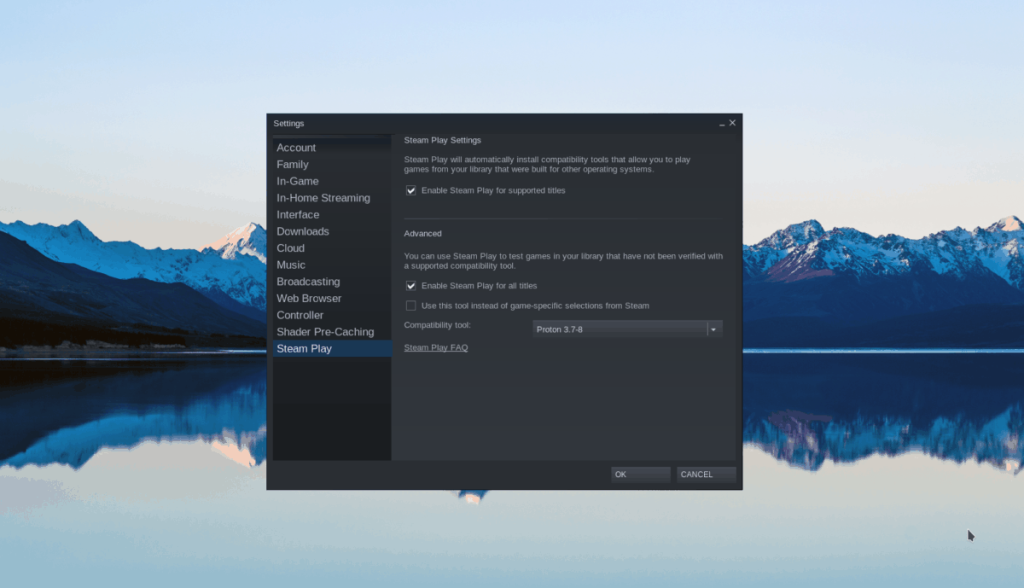
Zoek in het gebied "Steam Play" "Steam Play inschakelen voor ondersteunde titels" en "Steam Play inschakelen voor alle andere titels" en vink de vakjes aan om deze functie in te schakelen. Selecteer de knop "OK" om de wijzigingen te bevestigen.
Stap 2: Zoek de knop "STORE" in Steam en klik erop om toegang te krijgen tot de Steam Storefront. Zoek vervolgens het zoekvak en typ 'Brawlhalla. Bekijk de zoekresultaten voor "Brawlhalla" en selecteer het om naar de Brawlhalla-winkelpagina te gaan.
Stap 3: Zoek op de Brawlhalla-winkelpagina de groene knop "Game spelen". Door deze knop te selecteren, vertel je Steam om het te downloaden en op je computer te installeren.
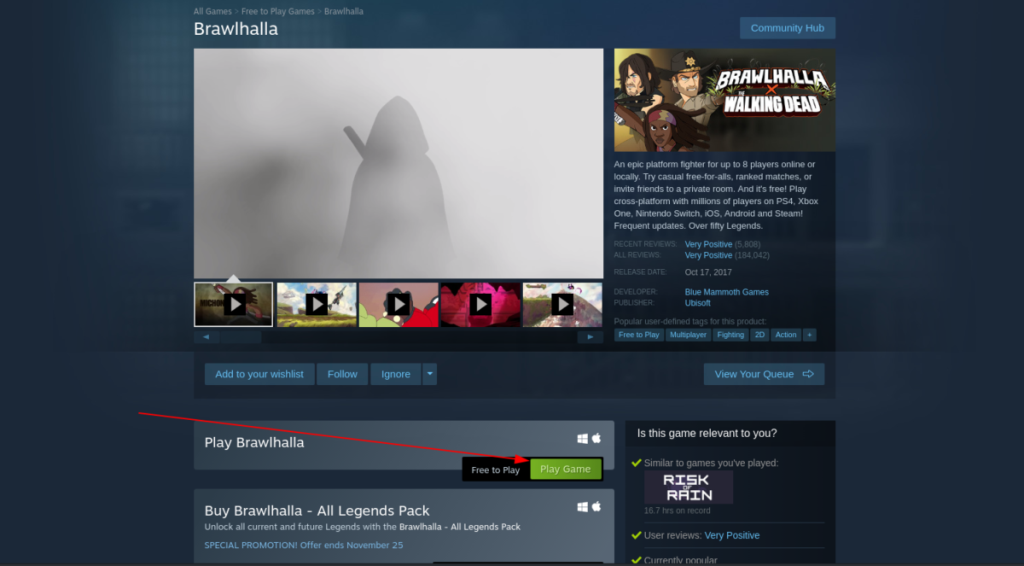
Vertel Steam met behulp van de aanwijzingen op het scherm waar de game moet worden geïnstalleerd. Houd er rekening mee dat je de downloadbare DLC ook kunt bekijken op de Brawlhalla-winkelpagina, direct onder de knop "Speel Brawlhalla".
Stap 4: Nadat Brawlhalla is gedownload en geïnstalleerd op je Linux-pc, zoek je de knop "BIBLIOTHEEK" in Steam en klik je erop om naar je gamebibliotheek te gaan. Zoek in je gamebibliotheek naar 'Brawlhalla' en klik erop om de gamepagina te openen.
Stap 5: Zoek op de Brawlhalla-spelpagina de groene knop "PLAY" en klik erop om het spel te starten. Na het selecteren van "PLAY", zal Steam Brawlhalla automatisch configureren door verschillende runtime-tools te installeren. Wanneer de runtime-tools zijn ingesteld, wordt het spel geopend en is het klaar om te spelen. Genieten van!
Beheer computers in uw netwerk eenvoudig met KontrolPack. Verbind en beheer computers met verschillende besturingssystemen moeiteloos.
Wilt u bepaalde taken automatisch uitvoeren? In plaats van handmatig meerdere keren op een knop te moeten klikken, zou het niet beter zijn als een applicatie...
iDownloade is een platformonafhankelijke tool waarmee gebruikers DRM-vrije content kunnen downloaden van de iPlayer-service van de BBC. Het kan zowel video's in .mov-formaat downloaden.
We hebben de functies van Outlook 2010 uitgebreid besproken, maar aangezien het pas in juni 2010 uitkomt, is het tijd om Thunderbird 3 te bekijken.
Iedereen heeft wel eens een pauze nodig. Als je een interessant spel wilt spelen, probeer dan Flight Gear eens. Het is een gratis multi-platform opensource-game.
MP3 Diags is de ultieme tool om problemen met je muziekcollectie op te lossen. Het kan je mp3-bestanden correct taggen, ontbrekende albumhoezen toevoegen en VBR repareren.
Net als Google Wave heeft Google Voice wereldwijd voor behoorlijk wat ophef gezorgd. Google wil de manier waarop we communiceren veranderen en omdat het steeds populairder wordt,
Er zijn veel tools waarmee Flickr-gebruikers hun foto's in hoge kwaliteit kunnen downloaden, maar is er een manier om Flickr-favorieten te downloaden? Onlangs kwamen we
Wat is sampling? Volgens Wikipedia is het de handeling om een deel, of sample, van een geluidsopname te nemen en te hergebruiken als instrument of als instrument.
Google Sites is een dienst van Google waarmee gebruikers een website kunnen hosten op de server van Google. Er is echter één probleem: er is geen ingebouwde optie voor back-up.



![Download FlightGear Flight Simulator gratis [Veel plezier] Download FlightGear Flight Simulator gratis [Veel plezier]](https://tips.webtech360.com/resources8/r252/image-7634-0829093738400.jpg)




